Урок 10. Персонажная анимация.
Выделите следующий цилиндр (например, вторую ногу), перейдите на вкладку Modify (Изменение) командной панели и выберите из списка Modifier List (Список модификаторов) модификатор Physique (Телосложение). В свитке Physique (Телосложение) настроек одноименного модификатора нажмите кнопку Attach to Node (Присоединить к оболочке) и выберите элемент скелета, главный в той группе костей, на которую надевается внешняя оболочка.
Примечание
Чтобы увидеть, какой элемент скелета является основным в группе, в окне Select Objects (Выбор объектов) установите флажок Displace Subtree (Отображать иерархию) (рис. 4.71).
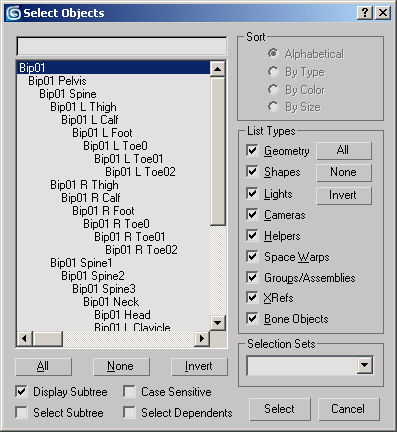
Рис. 4.71.Окно Select Objects (Выбор объектов) c включенным режимом Display Subtree (Отображать иерархию)
На экране возникнет окно Physique Initialization (Условия составления телосложения) (см.рис. 4.64). Нажмите кнопку Initialize (Составить). Теперь выделенный элемент будет присоединен к системе костей персонажа, и при изменении положения костей оболочка будет деформироваться.
Выключив режим Figure Mode (Режим фигуры) и просмотрев анимацию, можно увидеть, насколько удачно вы совместили оболочку со скелетом. Есть большая вероятность того, что некоторые вершины не попадут под действие огибающей поверхности, поэтому на экране форма оболочки сильно исказится (рис. 4.72). Такое неправильное смещение вершин происходит из-за того, что в процессе присоединения оболочки персонажа к системе костей возникли неправильные связи.
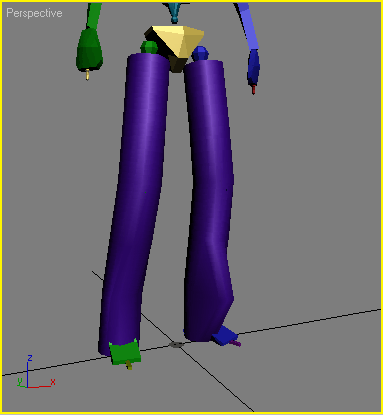
Рис. 4.72. Искажение формы оболочки
